Win10电脑和安卓手机无线互投教程
时间:2019-09-19 13:09:38 作者: 点击:次
怎么让Win10电脑和安卓手机无线互投?现在电脑操作系统主要是win10,手机操作系统主流则是安卓,那么这两款手机能实现互相投屏吗?答案是可以的,下面系统天地小编给小伙伴们介绍Win10电脑和安卓手机无线互投教程。让大家在这两种设备中相互投影。
现在多数安卓手机已经支持Miracast,具体可以联系手机厂家咨询手机是否支持,手机会有自带功能或应用,例如无线投影、会议投影或者Miracast无线显示,集成在系统设置中。
Win10电脑和安卓手机无线互投教程:
一、如何将手机画面投影到Win10系统的电脑上?
首先打开Win10系统右下角通知图标,点击连接——投影到这台电脑——设置所有位置可见;
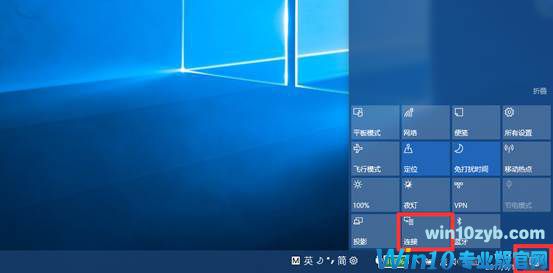
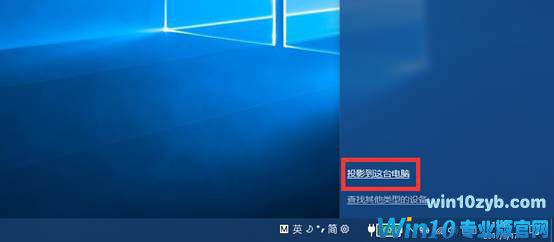
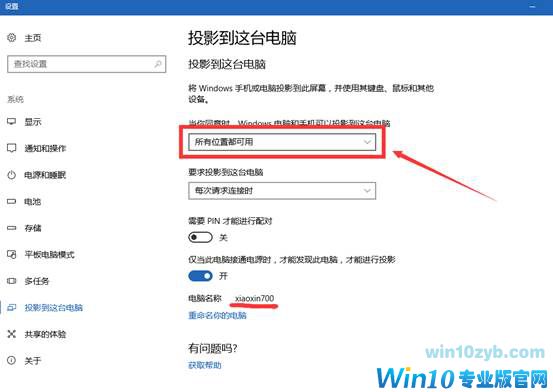
也可以从设置——系统——投影到这台电脑进入该页面。
如果系统提示设备不支持 Miracast,则需要购买一个 Miracast 适配器(有时也称为硬件保护装置),它可插入到显示设备上的 HDMI 端口中;如果查询设备硬件支持,那么就需要将显卡及无线驱动更新到最新版本;
其次使用搜索功能打开“连接”;
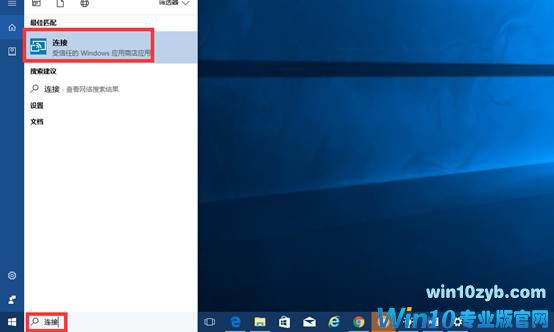

目前电脑的投影已经设置完毕,打开手机进行投影即可,手机品牌众多设置方法不尽相同,以nubia Z17为例:
打开会议投影——投影到电视——连接即可。
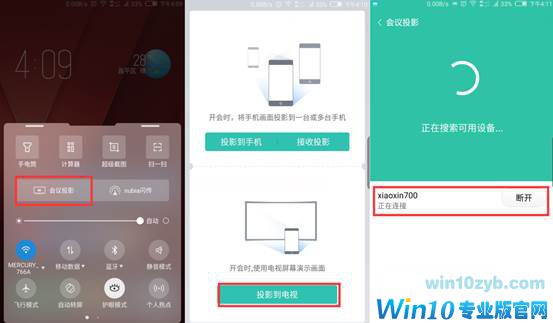
成功连接后电脑端直接显示手机画面;
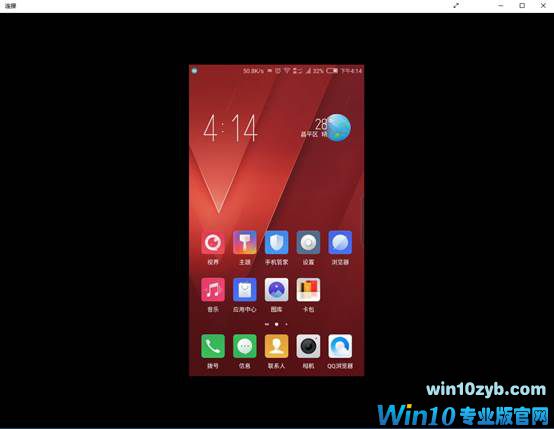
与第三方投屏软件相比,Win10自带功能不需要外部网络环境支持(如下图),但是手机和电脑不可以开飞行模式或者关闭wlan,并且延迟非常低,基本可以忽略不计,而且手机音乐默认由电脑播放,也说明此无线显示不仅输出画面而且声音也可以传输。但是长时间运行测试出现几率性断开、卡顿。
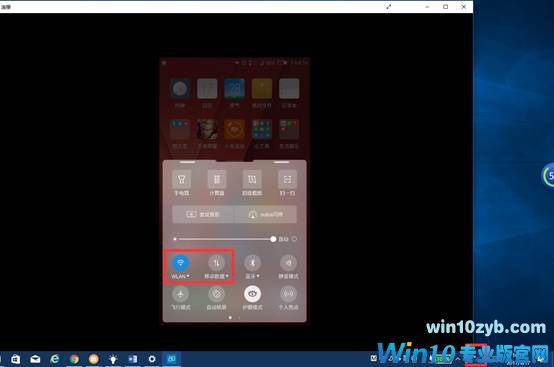
二、如何将电脑Win10系统的画面投影到手机上?
先设置手机端,以nubia Z9 mini为例,打开屏幕投影——接受画面——等待电脑发起无线投影后,点击接受;
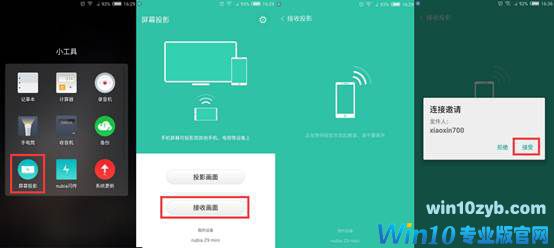
电脑端设置,打开Win10系统右下角通知图标——投影——连接到无线显示器——点击连接需要投影的设备;

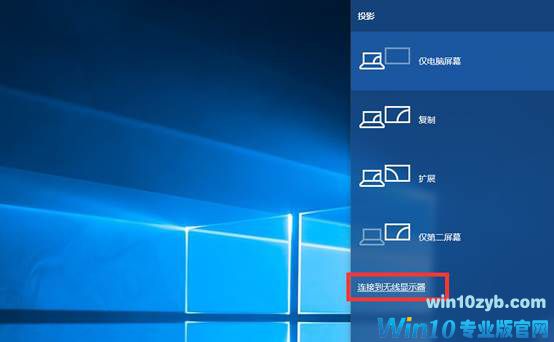


Win10投影安卓5.1实测成功率比较低,连接后电脑声音默认由手机播放,并且手机和电脑都没有网络也不影响投影(如下图,分别为电脑端显示和手机上分屏显示),但是手机和电脑不可以开飞行模式或者关闭wlan。
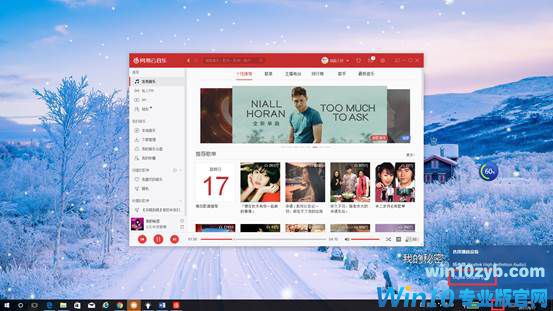
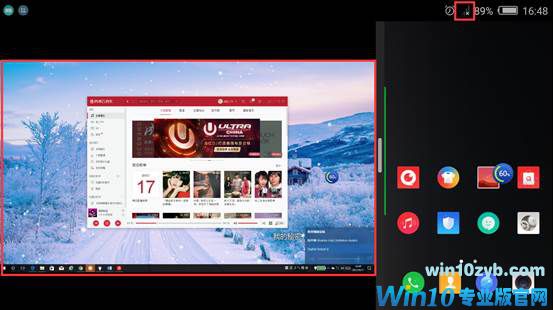
以上就是Win10电脑和安卓手机无线互投教程的详细内容介绍。
win10技巧 - 推荐
Win10专业版下载排行
 【Win10 纯净版】秋叶系统64位下载 v2025
【Win10 纯净版】秋叶系统64位下载 v2025
 【Win10 装机版】秋叶系统32位下载 v2025
【Win10 装机版】秋叶系统32位下载 v2025
 【Win10 装机版】秋叶系统64位下载 v2025
【Win10 装机版】秋叶系统64位下载 v2025
 深度技术 Windows10 32位 专业版 V2025.1
深度技术 Windows10 32位 专业版 V2025.1
 深度技术 Windows10 22H2 64位 专业版 V2
深度技术 Windows10 22H2 64位 专业版 V2
 系统之家 Win10 32位专业版(免激活)v2025.1
系统之家 Win10 32位专业版(免激活)v2025.1
 系统之家 Win10 64位专业版(免激活)v2025.1
系统之家 Win10 64位专业版(免激活)v2025.1
 番茄花园Windows 10 专业版32位下载 v202
番茄花园Windows 10 专业版32位下载 v202
 番茄花园Windows 10 专业版64位下载 v202
番茄花园Windows 10 专业版64位下载 v202
 萝卜家园 Windows10 32位 优化精简版 V20
萝卜家园 Windows10 32位 优化精简版 V20
Win10专业版最新系统下载
 雨林木风 Windows10 22H2 64位 V2025.12(
雨林木风 Windows10 22H2 64位 V2025.12(
 雨林木风 Windows10 32位 官方专业版 V20
雨林木风 Windows10 32位 官方专业版 V20
 萝卜家园 Windows10 64位 优化精简版 V20
萝卜家园 Windows10 64位 优化精简版 V20
 萝卜家园 Windows10 32位 优化精简版 V20
萝卜家园 Windows10 32位 优化精简版 V20
 番茄花园Windows 10 专业版64位下载 v202
番茄花园Windows 10 专业版64位下载 v202
 番茄花园Windows 10 专业版32位下载 v202
番茄花园Windows 10 专业版32位下载 v202
 系统之家 Win10 64位专业版(免激活)v2025.1
系统之家 Win10 64位专业版(免激活)v2025.1
 系统之家 Win10 32位专业版(免激活)v2025.1
系统之家 Win10 32位专业版(免激活)v2025.1
 深度技术 Windows10 22H2 64位 专业版 V2
深度技术 Windows10 22H2 64位 专业版 V2
 深度技术 Windows10 32位 专业版 V2025.1
深度技术 Windows10 32位 专业版 V2025.1
Copyright (C) Win10zyb.com, All Rights Reserved.
win10专业版官网 版权所有 cd456@qq.com 备案号:沪ICP备16006037号-1








